Πώς να εγκαταστήσετε και να χρησιμοποιήσετε τον Albert, έναν από τους καλύτερους εκτοξευτές που διατίθενται για το Linux
Υπάρχουν στιγμές που βρίσκεστε βαθιά στη δουλειά σας και, στη συνέχεια, ξαφνικά ανακύπτει η ανάγκη να αναζητήσετε κάτι στο Google ή να ξεκινήσετε μια άλλη εφαρμογή ή να ανοίξετε ένα αρχείο που διατηρείται κάπου στο σύστημά σας. Δεν είναι μια ασυνήθιστη κατάσταση, σωστά; Ενώ αυτά δεν είναι δύσκολα καθήκοντα για να εκτελέσουν, είναι σίγουρα λίγο χρονοβόρα. Για παράδειγμα, το άνοιγμα ενός αρχείου, του οποίου η θέση δεν γνωρίζετε, απαιτεί πρώτα να αναζητήσετε αυτό το αρχείο, κάτι που μπορεί να απαιτήσει επιπλέον λίγα βήματα και, φυσικά, χρόνο.
Ωστόσο, υπάρχει μια κατηγορία εφαρμογών που καθιστά αυτές τις εργασίες ένα cakewalk. Αν δεν το έχετε ήδη μαντέψει, μιλάω για εκτοξευτές που θα σας κάνουν εύκολη τη ζωή. Σε αυτό το άρθρο θα συζητήσουμε πώς να κατεβάσετε, να εγκαταστήσετε, να διαμορφώσετε και να χρησιμοποιήσετε τον εκκινητή Albert στο Ubuntu Linux.
Albert Launcher
Παρόλο που δεν υπάρχει αρκετή τεκμηρίωση για το έργο, μια γρήγορη ματιά στο αποθετήριο GitHub αποκαλύπτει ότι είναι ένα ενεργό έργο του οποίου η ανάπτυξη προφανώς ξεκίνησε κάποια στιγμή πέρυσι. Όσον αφορά τη λειτουργικότητα, σας επιτρέπει να ανοίξετε αρχεία, να εκτελέσετε εφαρμογές, να εκτελέσετε αναζητήσεις στο Web, να κάνετε μαθηματικούς υπολογισμούς και πολλά άλλα. Προσφέρει επίσης πολλές επιλογές προσαρμογής.
Λήψη και εγκατάσταση
Εκτελέστε τις ακόλουθες εντολές για να πραγματοποιήσετε λήψη και εγκατάσταση του εκκινητή:
sudo add-apt-repository ppa: nilarimogard / webupd8 sudo apt-get ενημέρωση sudo apt-get εγκαταστήσετε albert
Για όσους αναζητούν την πιο πρόσφατη έκδοση, ο πηγαίος κώδικας του εργαλείου είναι διαθέσιμος εδώ.
Αφού το εγκαταστήσετε με επιτυχία, μπορείτε να το ξεκινήσετε από το Dash (αν χρησιμοποιείτε το περιβάλλον Unity) ή το Μενού εφαρμογών από οποιοδήποτε περιβάλλον επιφάνειας εργασίας που χρησιμοποιείτε.
![]()
Ρύθμιση πλήκτρων
Όταν προσπάθησα να ξεκινήσω για πρώτη φορά τον εκτοξευτή Albert, με χαιρέτησα το ακόλουθο λάθος.

Πίνοντας ΟΚ, εμφανίστηκε το παράθυρο ρυθμίσεων Albert.

Κτύπησα το πλήκτρο "Πατήστε για να ορίσετε τα πλήκτρα" και, στη συνέχεια, πατήσατε "Ctrl + Shift + ~" για να ορίσετε αυτόν τον συνδυασμό πλήκτρων ως το μπρελόκ μου για τον Albert - μπορείτε φυσικά να ορίσετε οποιοδήποτε πλήκτρο επιλογής σας.

Πατώντας τον ίδιο συνδυασμό πλήκτρων ξεκίνησε ο Albert με επιτυχία:

Χαρακτηριστικά
Για να ανοίξετε το Google σε μια νέα καρτέλα του προγράμματος περιήγησης ιστού, πληκτρολογήστε το Google στο πρόγραμμα εκκίνησης και πατήστε Enter:

Ωστόσο, αν θέλετε να αναζητήσετε απευθείας κάτι στο Google, μπορείτε να πληκτρολογήσετε το ερώτημά σας στο πρόγραμμα εκκίνησης και, στη συνέχεια, πατήστε "Alt + Enter". Για παράδειγμα, ήθελα να αναζητήσω το "Maketecheasier" στο Google. Έτσι, όταν έβαλα αυτή τη λέξη στον εκτοξευτή, μου πρόσφερε ένα τοπικό αρχείο το όνομα του οποίου περιείχε αυτή τη λέξη.

Αλλά όταν έχω πατήσει "Alt", η μικρή γραμμή κάτω από το όνομα του αρχείου άλλαξε και είπε ότι η λέξη θα αναζητηθεί στο Google.

Καθώς έχω πιέσει το πλήκτρο Enter, δημιουργήθηκε μια νέα καρτέλα που περιέχει αποτελέσματα Google για το "Maketecheasier".
Εδώ είναι ένα άλλο παράδειγμα όπου ο Albert έκανε τη ζωή εύκολη για μένα όταν έψαχνα για ένα αρχείο με το όνομα "Makefile".

Ο εκτοξευτής μου έδωσε γρήγορα μια λίστα αρχείων με το όνομα "Makefile", εξοικονομώντας μου πολύ χρόνο.
Ομοίως, μπορείτε επίσης να χρησιμοποιήσετε τον Albert για να εκτελέσετε μαθηματικές λειτουργίες.

Διαμόρφωση
Η εκκίνηση ενδέχεται να απαιτήσει κάποια προσαρμογή προτού μπορέσετε να την χρησιμοποιήσετε. Για παράδειγμα, αρχικά αναζητούσε όλα τα ερωτήματα ιστού στο "google.de" από προεπιλογή. Αυτό μπορεί εύκολα να αλλάξει με την κατεύθυνση στην καρτέλα "Modules" στο παράθυρο ρυθμίσεων.

Μπορείτε να κάνετε κλικ στο τμήμα URL και να αλλάξετε τη διεύθυνση URL που θέλετε να χρησιμοποιήσει στην αναζήτηση. Δείτε το παρακάτω στιγμιότυπο οθόνης.

Κάντε κλικ στην καταχώριση "AppIndex" στην αριστερή στήλη και θα μάθετε ποιες διαδρομές συστήματος χρησιμοποιεί το εκκινητήριο πρόγραμμα για την αναζήτηση εφαρμογών.

Μπορείτε να προσθέσετε ή να αφαιρέσετε καταχωρήσεις εδώ ανάλογα με αυτό που ψάχνετε. Ομοίως, η καταχώριση "Fileindex" περιέχει τις διαδρομές που χρησιμοποιεί ο Albert για την αναζήτηση αρχείων.

Το πρόγραμμα εκκίνησης περιλαμβάνει επίσης σελιδοδείκτες Chromium στην έρευνά του. Αυτή η ρύθμιση μπορεί να τροποποιηθεί από την καταχώρηση "Bookmarkindex".

συμπέρασμα
Όπως θα παρατηρούσατε μέχρι τώρα, ο Albert παρέχει πολλά χρήσιμα χαρακτηριστικά. Αυτό, σε συνδυασμό με το γεγονός ότι είναι πολύ γρήγορο, το καθιστά έναν από τους καλύτερους εκτοξευτές που διατίθενται για το Linux. Το μόνο μειονέκτημα είναι ότι το έργο παραμένει στο στάδιο Alpha, πράγμα που σημαίνει ότι είναι υποχρεωμένο να έχει κάποια σφάλματα. Ωστόσο, αυτό δεν θα πρέπει να είναι μεγάλο πρόβλημα μακροπρόθεσμα, καθώς το προϊόν θα ωριμάσει με το χρόνο.

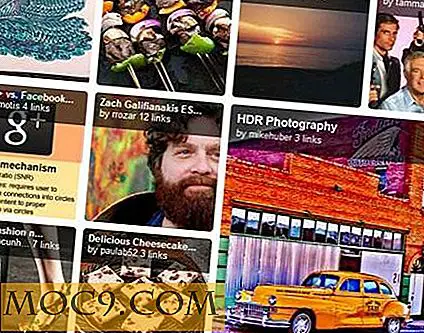
![Πόσο χρήσιμα είναι τα μαθήματα βίντεο στο διαδίκτυο; [Ψηφοφορία]](http://moc9.com/img/loading.jpg)




